Hướng dẫn xem camera bằng phần mềm IVMS-4200
- Hướng dẫn xem camera trên máy tính bằng CMS
- Hướng dẫn xem camera HIKVISION trên điện thoại
- Xem camera qua điện thoại bằng phần mềm vMEyesuper
Hướng dẫn cài đặt phần mềm xem camera HIKVISION trên máy tính
Đầu tiên quý khách tải phần mềm IVMS-4200 về tại đây tải IVMS-4200 và cài đặt , chỉ việc bấm Next liên tục là hoàn thiện.
Quý khách mở phần mềm lên và đăng ký tài khoản sử dụng như sau:
+ Super User: admin
+ Password: admin12345
+ Confirm Password: admin12345
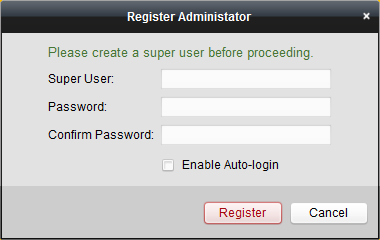
Giao diện phần mềm như hình dưới đây, quý khách chọn DEVICE MANAGEMENT
Qúy khách chọn Add Devece
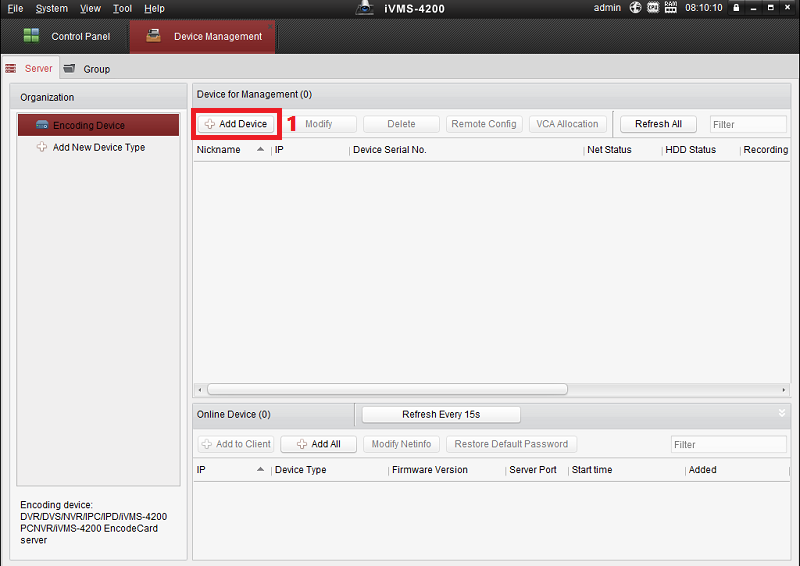
Bảng cài đặt hiện ra quý khách điền thông tin như sau:
+ Chọn HiDDNS
+ Nickname: tùy ý đặt
+ Device Domain Name: (Tên này là tên quý khách đặt trong đầu ghi hình, quý khách có thể hỏi đơn vị lắp đặt camera)
+ Username: admin
+ Password: mật khẩu đầu ghi đã đặt
+ + Nhớ tích vào ô Export to Group
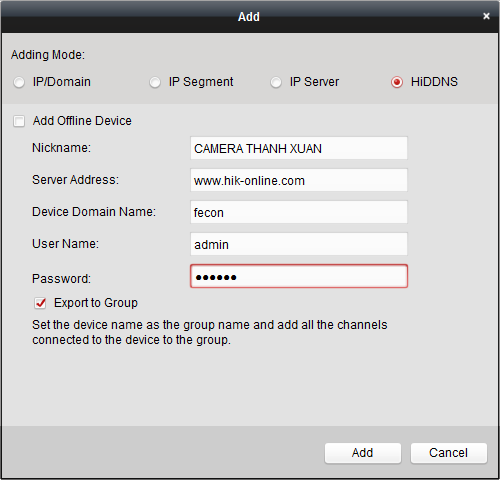
Sau đó chọn Add và trở về Control Panel chọn Main View để xem camera như hình bên dưới
Bấm click đúp chuột trái vào tên thiết bị nãy bạn vừa đặt
XEM LẠI CAMERA (Remote Playback)
– Các bạn nhìn bên tay trái có các thẻ Camera, Ngày, và giờ, và nút search
+ Đầu tiên tích vào camera muốn xem
+ Tiếp đến là tích vào ngày muốn xem
+ Tiếp nữa chọn giờ bắt đầu và kết thúc
+ Nhấn Search trên nó sẽ hiện ra khung tìm kiếm ở vạch đỏ vờ bên dưới, kích vào đó để xem lại.

Như vậy là quý khách đã tự cài đặt hoàn thiện camera của mình
Nếu cần hỗ trợ quý khách vui lòng liên hệ với chúng tôi qua số hostline
Xem hướng dẫn bằng Video
Chúc quý khách thành công!













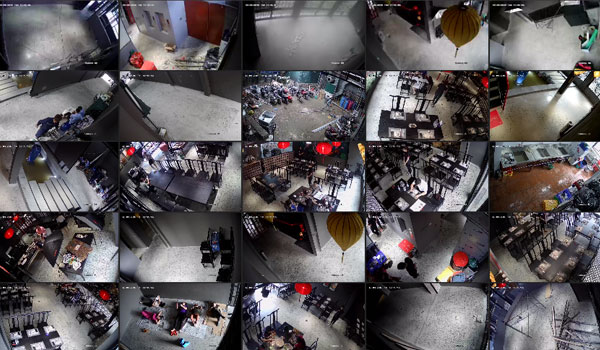
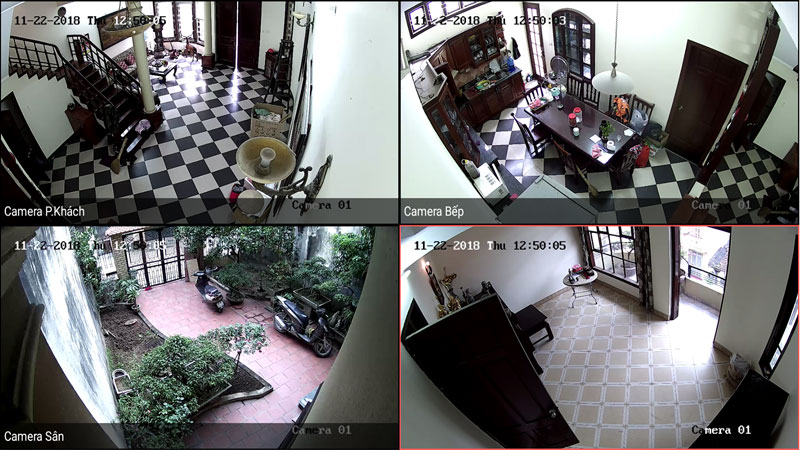













 Chăm sóc và hỗ trợ sau bán hàng
Chăm sóc và hỗ trợ sau bán hàng fptcamera.vn@gmail.com
fptcamera.vn@gmail.com